Photoshop绘制一个陶瓷杯
发布时间:2016-01-15 来源:查字典编辑
摘要:本实例主要运用了Photoshop的路径、蒙版、渐变等,需要仔细和耐心一些。我们先用钢笔工具画出一个杯子的轮廓。然后再把它分割成几个部件。比...
本实例主要运用了Photoshop的路径、蒙版、渐变等,需要仔细和耐心一些。
我们先用钢笔工具画出一个杯子的轮廓。然后再把它分割成几个部件。比如杯子,把手,盘子等等,再把轮廓储存成通道。
最终效果:


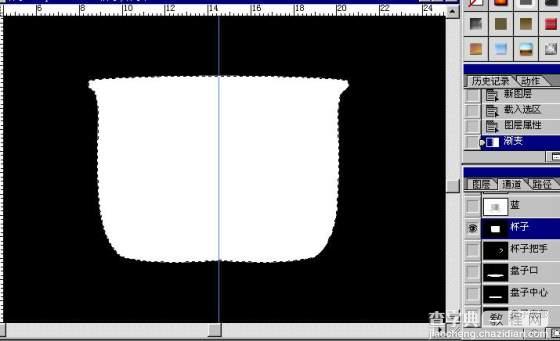

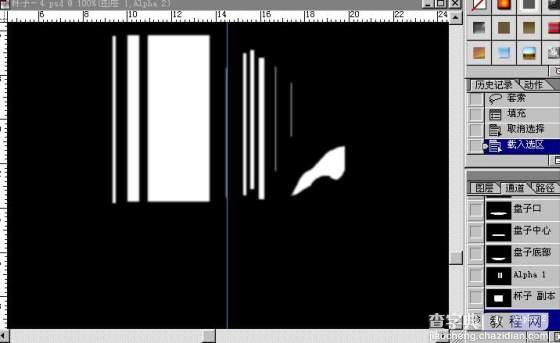



杯子大致就这样了,下面继续制作把手。
由于把手的形状奇特,我想不出什么渐变填充能比较方便地表现,只好给它填上基本颜色,其他的光效再慢慢制作。

在通道里制作了一个高光位置。用曲线先把光线直射的部分调整了一下。

不停地就这样使用蒙版来制造高光效果。

下一步是做盘子的底部,我把盘子分成三个部分是因为杯子盖住了盘子的一些地方。所以分开比较好一点。新建一层,用渐变填充整个画面。再自由变换一下,取出盘子底部的选框把不要的部分裁掉。

新建一层,用深一点的颜色大致涂抹在盘子底部暗的地方。

然后加蒙版,非常小心的擦去不需要的地方。建议大家使用这个办法时一定要把画笔的压力减小一点,这样比较好把握。

这次来做盘子上面部分。新建一层,我不知道盘子这一部分怎么称呼,就叫“盘子口”吧! 用渐变填充,颜色不用设置了,我用的就是杯子的颜色。

用刚才制作盘子底部灰暗部分的办法一样。在边缘涂上深灰色。反选选框删掉外围部分。接下来同样给它加蒙版。

小心加耐心,多改变画笔大小和压力。

加上高光~~~

看上去好象都差不多了,不过还有一个地方需要修整,那就是摆子和盘子重叠的地方让人觉得很怪异。

用矩形选框复制重叠的部分,用通道里“盘子中心”选框删掉多余部分,现在衔接就非常好了。 加上热气。 大功告成。



